在数字化时代,企业追求高效、便捷的管理方式已成为常态。钉钉作为一款集通讯、协同、管理于一体的企业级应用,其人脸识别功能为企业考勤管理带来了革命性的变革。本文将详细介绍如何在钉钉中录入员工的人脸信息,让您的企业考勤管理更加智能化、高效化。
一、为什么选择钉钉人脸识别
钉钉人脸识别系统集成了先进的人脸识别技术,为企业提供了一种高效、便捷、安全的考勤管理工具。它不仅解放了员工的考勤时间,提高了工作效率,还大大降低了企业的成本支出。更重要的是,该系统拥有高度智能的识别算法和可靠的数据加密机制,有效保障了企业和员工的数据安全,杜绝了考勤数据被篡改和泄露的风险。
二、录入员工人脸信息的步骤
1. 准备工作
确保您的钉钉应用已更新到最新版本,并具备相应的管理员权限。同时,需要一台支持人脸识别的智能考勤机或者使用钉钉app进行人脸录入。
2. 通过钉钉app录入
方法一:管理员录入
1. 进入钉钉app:打开钉钉,选择“工作台”进入。
2. 进入考勤打卡:在工作台中找到“考勤打卡”模块,点击进入。
3. 设置考勤组:点击需要设置的考勤组,进入“更多设置”。
4. 员工人脸管理:在“更多设置”中找到“拍照验证规则”,点击进入“员工人脸管理”。
5. 录入人脸:选择对应员工,点击“录入人脸”,按照提示完成拍照录入。
方法二:员工自行录入
1. 通知员工:管理员在“人脸录入管理”中,找到对应员工并通知其进行录入。
2. 员工操作:员工打开钉钉app,进入“工作台”-“考勤打卡”-“设置”-“人脸录入管理”,按照提示自行录入人脸信息。
3. 通过考勤机录入
1. 连接考勤机:确保考勤机已连接到网络,并与钉钉账号绑定。
2. 进入设置界面:在钉钉app中,选择“工作台”-“考勤打卡”-“设置”-“智能考勤机”。
3. 选择考勤机:点击对应的考勤机,进入其设置界面。
4. 人脸打卡设置:在考勤机设置界面中,找到“人脸打卡”选项,点击进入。
5. 录入人脸:选择需要录入人脸的员工,按照考勤机的提示完成人脸录入。
三、人脸识别录入的优势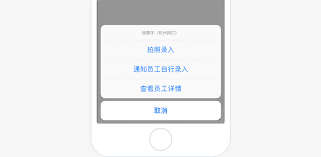
1. 提高效率
相比传统的打卡方式,人脸识别打卡更加迅速、准确,无需携带任何考勤工具,只需简单站在识别设备前即可完成考勤,大大提高了工作效率。
2. 降低成本
人脸识别系统减少了人工审核考勤数据的需要,降低了企业的人力成本。同时,由于系统的准确性和高效性,也减少了因考勤错误而产生的额外费用。
3. 增强安全性
高度智能的识别算法和可靠的数据加密机制,确保了考勤数据的安全性和准确性。防止了考勤数据被篡改和泄露的风险,为企业和员工提供了更加可靠的安全保障。
4. 提升员工满意度
人脸识别打卡为员工带来了更加舒适的考勤体验,无需担心忘记带卡或打卡失败等问题。这种便捷性无疑提升了员工的满意度和归属感,增强了企业的凝聚力。
四、结语
钉钉人脸识别系统的出现,为企业考勤管理带来了全新的解决方案。通过本文的介绍,相信您已经对如何在钉钉中录入员工的人脸信息有了全面的了解。选择钉钉人脸识别系统,让您的企业考勤管理更加智能、高效、安全。立即行动起来,为您的企业带来全新的管理体验吧!




